-
Par colybrix le 10 Avril 2021 à 16:17
***
Merci Soxikibem de me permettre de traduire tes tutos
Tuto original de Soxikibem => Ici
***
Matériel
Tube principal au choix
***
Filtres utilisés
VM Extravaganza (dans Unlimited)
Italian Editors Generatore
Transparency
***
1. Ouvrir le matériel dans votre Psp, effacer les signatures si nécessaire
Choisir deux couleurs, pour la version tuto
Avant plan : #000000
Arrière-plan : #ffffff
2. Nouveau document transparent 900 x 600 px.
Sélections – Sélectionner tout
Edition - Copier BlackPolkaDot
Edition – Coller dans la sélection
Sélections – Ne rien sélectionner
Si vous désirez changer les couleurs, mettez la correspondance du pot de peinture sur "Valeur RVB"
et un clic sur la couleur que vous désirez changer... j'ai remplacé le blanc sur ma 2e version
3. Effets Filters Unlimited 2.0 > VM Extravaganza > Vasarely.

4. Effets d’image > Mosaïques sans jointure : Mirror ghost
(si vous n’avez pas le preset il suffit de mettre les réglages de la capture)

5. Effets > Transparency > Eliminate Black
6. Effets 3D > Ombre portée : 0, 100, 100, 0 couleur noire
Réglage > Ajouter du bruit : Gaussien, 20, Monochrome coché
Effets de bords > Accentuer
7. Calques – Nouveau calque Raster
Remplir de ce dégradé Linéaire

8. Réglage – Flou Gaussien à 80
9. Effets Italian Editors Generatore > Pattern Whipe Schiu

10. Effets d’image > Mosaïques sans jointure : Côte à côte

11. Image > image en négatif
Mettre ce calque en mode Écran, opacité à 65
12. Effets de Réflexion > Miroir rotatif

13. Effets Art Média > Coups de pinceau

Calques – Fusionner tout
14. Edition – Copier votre tube principal
Edition – Coller comme nouveau calque
Placer à droite
Calques – Dupliquer
Sur le calque original, Réglage > Flou Gaussien à 40
Mettre en mode Multiplier
15. Vous placer sur le calque du haut (copie du tube)
Edition - Copier circleBySoxikibem
Edition – Coller comme nouveau calque
Outil Sélectionner (k) Position horiz. : 113, Position vert. : 107
Mettre le calque en mode Exclusion
16. Edition – Copier aroBySoxikibem
Edition – Coller comme nouveau calque
Outil Sélectionner (k) Position horiz. : 106, Position vert. : 100
17. Edition – Copier PolkaDotTituloSoxikibem
Edition – Coller comme nouveau calque
Outil Sélectionner (k) Position horiz. : 48, Position vert. : 168
18. Image – Ajouter des bordures
1 pixel – couleur avant plan
3 pixels – couleur arrière-plan
1 pixel – couleur avant plan
10 pixels – couleur arrière-plan
19. Sélections – Sélectionner tout
Image – Ajouter des bordures
10 pixels, n’importe quelle couleur
Sélections – Inverser
Dans votre palette couleur – Onglet Motif
Mettre le motif BlackPolkaDot avec ses réglages

Remplir la sélection
Sélections – Ne rien sélectionner
20. Image – Ajouter des bordures
10 pixels - couleur arrière-plan
1 pixel – couleur avant plan
3 pixels – couleur arrière-plan
1 pixel – couleur avant plan
40 pixels – couleur arrière-plan
1 pixel – couleur avant plan
21. Outil baguette magique, tolérance et progressivité à 0
Sélectionner la bordure de 40
Effets Art Média > coups de pinceau
Réglages en mémoire
Sélections – Ne rien sélectionner
Image – Ajouter des bordures
1 pixel – couleur avant plan
22. Appliquer votre signature
Aplatir l’image
Enregistrer en Jpg
***
Merci d'avoir suivi ce tuto, j'espère qu'il vous a plu
Fait le 10 avril 2021
***
Vous pouvez m'envoyer vos versions,
je me ferai un plaisir de les mettre sur la galerie
colybrix@hotmail.com
***
Vos versions => Ici
 votre commentaire
votre commentaire
-
Par colybrix le 8 Avril 2021 à 10:55
Version de Soxikibem

Ma version, tube femme LB Tubes, paysage perso

***
Merci Soxikibem de me permettre de traduire tes tutos
Tuto original de Soxikibem => Ici
***
Matériel
Tube principal et paysage au choix
Masque Narah 1454 fourni
Filtre personnalisé à placer dans Paramètres par défaut dans votre dossier Psp, si vous ne l'avez pas
Mon texte
***
Filtres utilisés
Ap Lines
Filters Unlimited 2.0
Simple
AAA Frames
***
1. Ouvrir le masque et vos tubes et effacer les signatures si nécessaire
Choisir deux couleurs en harmonie avec vos tubes
Pour la version tuto
Avant plan : #208ea8
Arrière-plan : #000000
2. Ouvrir un nouveau document 900 x 550 pixels
Remplir de la couleur d’avant-plan
3. Edition – Copier le tube principal ou le paysage (j’ai fait avec le paysage)
Sélections – Sélectionner tout sur votre fond
Edition – Coller dans la sélection
Sélections – Ne rien sélectionner
Effets d’image > Mosaïque sans jointure : par défaut
4. Réglage – Flou radial

5. Filters Unlimited 2.0 > Bkg Designer sf10 II > moiré Blocks… : X et Y à 200
6. Préparer un dégradé radial, Angle 90, Répét. 1, Invers. décoché

Calques – Nouveau calque Raster
Remplir du dégradé
7. Réglage > Flou gaussien à 50
8. Effets Simple > Diamonds
9. Effets AP Lines – Lines > SilverLining
Important: mettre Tile 3 en bas à gauche, au départ vous ne le verrez pas, cliquer sur le dernier que vous voyez et retournez-y... j'ai du le faire 2x pour trouver Tile 3

10. Mettre ce calque en mode Recouvrement (ou autre.. j'ai mis Lumière douce)
11. Calques – Fusionner avec le calque du dessous
12. Calques – Nouveau calque Raster
Remplir de la couleur blanche
Calques – Nouveau calque de masque à partir d’une image
Choisir le masque Narah_Mask_1454
Calques – Fusionner le groupe
13. Effets – Filtre personnalisé (Preset fourni)

14. Edition – Copier le tube paysage
Edition – Coller comme nouveau calque
Mettre le calque en mode Luminance (ou autre)
Remarque Coly : j’ai laissé en mode normal et mis l’opacité à 75 sur ma version
15. Calques – Nouveau calque Raster
Outil Sélection – Sélection personnalisée

Remplir de la couleur d’arrière-plan
Ne rien sélectionner
16. Mettre ce calque en mode Lumière douce, opacité à 50
17. Calques – Nouveau calque Raster
Outil Sélection – Sélection personnalisée
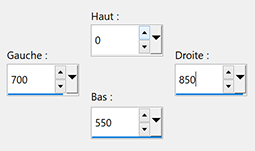
Remplir de la couleur blanche
Ne rien sélectionner
Mettre ce calque en mode Lumière douce
18. Réglage > Ajouter du bruit
Gaussien, 30, Monochrome coché
19. Calques – Fusionner tout
20. Effet AAA Frames > Foto Frame par défaut
21. Répéter AAA Frames > Foto Frame : mettre With à 20
22. Edition – Copier le tube principal
Edition – Coller comme nouveau calque
Placer à gauche
Ombre portée au choix
23. Décorer comme vous le désirez
Écrire un texte si vous voulez où prendre le mien
J’ai ajouté une déco au pinceau en bas à droite
Signer
Enregistrer en Jpg
***
une deuxième version

***
Merci d'avoir suivi ce tuto, j'espère qu'il vous a plu
Fait le 08 avril 2021
***
Vous pouvez m'envoyer vos versions,
je me ferai un plaisir de les mettre sur la galerie
colybrix@hotmail.com
***
Vos versions => Ici
 votre commentaire
votre commentaire
-
Par colybrix le 4 Avril 2021 à 15:11
***
Merci Soxikibem de me permettre de traduire tes tutos
Tuto original de Soxikibem => Ici
***
Matériel
Tube principal au choix, celui de la version tuto vient de chez Nicole (Bambou)
sur cette page, 4e ligne à gauche => Ici
***
Filtres utilisés
Redfield
AAA Frame
Mehdi
***
1. Ouvrir le matériel dans votre Psp, effacer les signatures si nécessaire
Choisir deux couleurs
Avant plan : #8c716a
Arrière-plan : #36a4b5
Et la couleur blanche : #ffffff
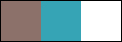
2. Ouvrir une image transparente 900 x 600 pixels
Remplir de la couleur avant plan
Sélections – sélectionner tout
3. Edition – Copier le mist paysage
Edition – Coller dans la sélection
Sélections – Ne rien sélectionner
4. Effets d’image > Mosaïque sans jointure
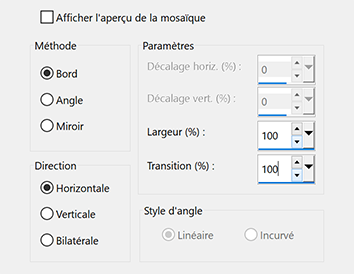
5. Effets Redfield > Fractalius v1.50

6. Effets d’image > Mosaïque sans jointure
Réglage en mémoire
7. Réglage – Ajouter du bruit

8. Calques – nouveau calque Raster
Remplir de la couleur blanche
Calques – Nouveau calque de masque à partir d’une image
Choisir le masque NarahsMask_1607
Coché inverser les couleurs

Effets de bords > Accentuer
Calques – Fusionner le groupe
Opacité du calque sur 70
9. Effets de réflexion > Miroir rotatif

10. Effets 3D > Ombre portée : 1, 1, 60, 0 couleur noire
11. Calques > Nouveau calque Raster
Sélections – Sélectionner tout
Edition – Copier le mist paysage
Edition – Coller dans la sélection
Sélections – Ne rien sélectionner
12. Effets d’image > Mosaïque sans jointure : réglage par défaut
Réglage – Flou gaussien à 80
Mettre ce calque en mode Assombrir
13. Calques – Fusionner les calques visibles
Calques – Dupliquer
Effets Mehdi > Sorting Tiles
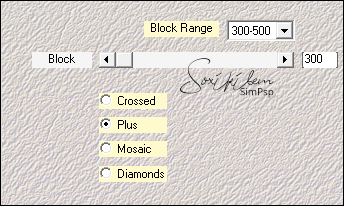
Mettre en mode Assombrir davantage
14. Effets – Filtre personnalisé : High pass

15. Calques > Nouveau calque Raster
Remplir de la couleur blanche
Image > redimensionner à 50%, un seul calque
Avec l’outil baguette magique, tolérance et progressivité à 0
Cliquer sur la partie transparente
16. Effets 3D > Découpe

17. Effets de Textures > Stores
Couleur avant plan

Effets de bord > Accentuer
18. Sélections – Inverser
Sélections – Modifier > Contracter : 3
Appuyer sur la touche effacer du clavier
Sélections – Modifier > Contracter : 20
Remplir de la couleur d’arrière-plan
Sélections – Modifier > Contracter : 3
Appuyer sur la touche effacer du clavier
Sélections – Modifier > Contracter : 3
Remplir de la couleur d’avant plan
Sélections – Modifier > Contracter : 3
Appuyer sur la touche effacer du clavier
Sélections – Modifier > Contracter : 10
Remplir de la couleur blanche
19. Edition – Copier le tube paysage
Edition – Coller dans la sélection
Réglage – Netteté > netteté
20. Réglage – Ajouter du bruit : Gaussien, 10, Monochrome coché
Sélections – Ne rien sélectionner
21. Avec l’outil baguette magique, même réglages
Sélectionner les fines bordures comme sur la capture

22. Effets 3D > Ombre portée : 1, 1, 100, 5, couleur noire
23. Effets de distorsion > Vagues

Sélections – Transformer la sélection en calque (important)
Effets 3D > Ombre portée : 10, 5, 100, 10, couleur noire
Sélections > Ne rien sélectionner
24. Effets d’image > Mosaïque sans jointure par défaut
Effets d’image > Mosaïque sans jointure

Mettre ce calque en mode Luminance, Opacité à 80
25. Edition – Copier le tube principal
Edition – Coller comme nouveau calque
Placer à droite
Calques – Dupliquer
Sur le calque original : Réglage > Flou gaussien : 50
Mettre le calque en mode Différence
26. Sur le calque du haut (Copie du tube)
Effets 3D > Ombre portée : 0, 0, 100, 60, couleur noire
27. Edition – Copier tituloNicoleBySoxikibem
Edition – Coller comme nouveau calque
Outils Sélectionner (k) – Position Horiz : 17, Position vert : 367
28. Edition – Copier textSoxikibem
Edition – Coller comme nouveau calque
Mettre en mode Luminance
29. Image – Ajouter des bordures
1 pixel – couleur avant plan
1 pixel – couleur arrière-plan
5 pixels – couleur blanche
1 pixel – couleur arrière-plan
1 pixel – couleur avant plan
50 pixels – couleur blanche
1 pixel – couleur avant plan
1 pixel – couleur arrière-plan
1 pixel – couleur avant plan
30. Outil baguette magique – Sélectionner la bordure de 50, blanche
Effets 3D > Découpe avec la couleur avant plan

31. Effets AAA Frame > Texture Frame

Réglage – Netteté > netteté
Sélections – Ne rien sélectionner
32. Signer votre travail – Aplatir l’image
Enregistrer en Jpg
***
Merci d'avoir suivi ce tuto, j'espère qu'il vous a plu
Fait le 04 avril 2021
***
Vous pouvez m'envoyer vos versions,
je me ferai un plaisir de les mettre sur la galerie
colybrix@hotmail.com
***
Vos versions => Ici
 votre commentaire
votre commentaire
-
Par colybrix le 28 Mars 2021 à 10:13
Version tuto
Version perso : tubes Maryse
***
Merci Soxikibem de me permettre de traduire tes tutos
Tuto original de Soxikibem => Ici
***
Matériel
Tube principal au choix, celui de la version tuto vient de chez LB Tubes
Femme 3297 sur cette page => Ici
Tube déco au choix
Le matériel contient juste le titre
***
Filtres utilisés
Flaming Pear (Freebies > Gost)
Mura's Meister
VM Distortion
***
1. Ouvrir le matériel dans votre Psp, effacer les signatures si nécessaire
Choisir deux couleurs
Avant plan : #040204
Arrière-plan : #f0ab00

2. Ouvrir un nouveau document transparent 900 x 550 pixels
Remplir de ce dégradé radial

3. Effets Art Média > coups de pinceau
(Effets de traits sur les anciennes versions psp)

4. Effets VM Distortion > Vision Impossible

5. Effets de Distorsion > Vagues

6. Effets de Textures > Textile

7. Calques – Dupliquer
Effets Mura’s Meister > Perspective Tiling

8. Effets de Réflexion > Miroir Rotatif
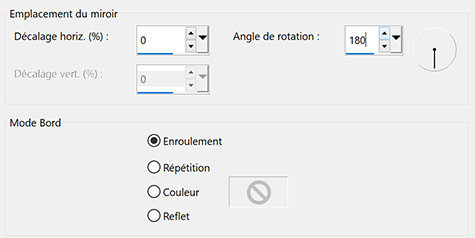
9. Effets 3D > Ombre portée – couleur arrière-plan

10. Activer le Raster 1
Outil Sélection – Sélection personnalisée

Sélections – Transformer la sélection en calque
Sélections – Ne rien sélectionner
11. Effets VM Distortion > FlipChop

Image > Miroir vertical (renverser sur les anciennes versions Psp)
12. Effets Flaming Pear > Ghost
Obs. Coly: ne vous étonnez pas si l'aspect semble différent de la version tuto, ça va encore changer
j'ai recommencer 3x en pensant avoir fait une erreur
13. Effets 3D > Ombre portée : -5, 0, 100, 15, couleur d’arrière-plan
14. Calques – Nouveau calque Raster
Outil Sélection – Sélection personnalisée

Remplir de la couleur d’arrière-plan
Sélections – Ne rien sélectionner
Mettre l’opacité à 80
15. Effets 3D > Ombre portée : 40, 0, 100, 0, couleur d’avant plan
16. Effets Textures > Stores
Couleur d’avant plan

17. Calques – Nouveau calque Raster
Outil Sélection – Sélection personnalisée

Remplir de ce dégradé linéaire

18. Sélections – Modifier > contracter : 4
Pousser la touche effacer du clavier
Remplir de la couleur d’arrière-plan
Sélections – Ne rien sélectionner
Opacité du calque à 75
19. Effets Mura’s Meister > copies

Remarque: la disposition des carrés change si vous cliquez sur l'aperçu dans la fenêtre du calque
je n'ai pas obtenu exactement la même disposition que sur la version tuto, j'ai laissé par défaut sans cliquer sur ma version tuto et cliquer quelques fois sur la version perso
20. Calques – Dupliquer
Image > miroir horizontal
Image > miroir vertical
21. Activer le calque en haut de la pile (Copie de Raster 1)
Edition – Copier tituloMariaTbySoxikibem
Edition – Coller comme nouveau calque
Outil Sélectionner (k) Position horiz. : 50, Position vert. : 118
22. Edition > Copier votre tube déco
Edition – Coller comme nouveau calque
Placer à gauche
Effets 3D > Ombre portée au choix
23. Edition – Copier le tube principal
Edition – Coller comme nouveau calque
Placer à droite
Effets 3D > Ombre portée au choix
24. Edition – Copie spéciale > Copier avec fusion
Image > Ajouter des bordures
1 pixel – couleur avant plan
3 pixels – couleur arrière-plan
1 pixel – couleur avant plan
Sélections – Sélectionner tout
Image > Ajouter des bordures
50 pixels – n’importe quelle couleur
Sélections – Inverser
Edition – Coller dans la sélection
25. Réglage – Fou gaussien à 30
26. Effets Art Média > coups de pinceau

Sélections – Ne rien sélectionner
27. Image > Ajouter des bordures
1 pixel – couleur avant plan
3 pixels – couleur arrière-plan
1 pixel – couleur avant plan
28. Signer votre travail – Aplatir l’image
Enregistrer en Jpg
***
Merci d'avoir suivi ce tuto, j'espère qu'il vous a plu
Fait le 28 mars 2021
***
Vous pouvez m'envoyer vos versions,
je me ferai un plaisir de les mettre sur la galerie
colybrix@hotmail.com
***
Vos versions => Ici
 votre commentaire
votre commentaire
-
Par colybrix le 24 Mars 2021 à 14:32
Version couleur tuto

Version 2

***
Merci Soxikibem de me permettre de traduire tes tutos
Tuto original de Soxikibem => Ici
***
Matériel
Tube principal au choix
J’ai ajouté le pinceau « Falling in Love » qui n’était pas dans le matériel de Soxikibem
L’ouvrir dans votre Psp > Fichier > Exporter > Pinceau personnalisé, nommer le et valider
***
Filtres utilisés
Bkg Designers sf 10 I importer dans Filters Unlimited 2.0
AAA Frames
Dsb Flux
Greg's Factory Output Vol II
Mehdi
Mura's Meister
VM Distortion
***
1. Ouvrir les masques et le tube choisi, effacer la signature si nécessaire
Minimiser
Choisir deux couleurs
Avant plan : #d1c5af
Arrière-plan : #99313b
2. Préparer un dégradé Radial, angle 0, répét.5, invers. coché

3. Ouvrir un nouveau document 900 x 500 pixels,
Remplir du dégradé
4. Effets Dsb Flux > Linea Transmission
s'il n'accepte le signe moins au clavier, le mettre en négatif en déplaçant le curseur

5. Calques – Dupliquer
Fermer la visibilité de ce calque copie
6. Activer le Raster 1
Effets VM Distortion > FlipChop : 139, 255
7. Filters Unlimited 2.0 > Bkg Designers sf 10 I > ALFs Border Mirror Bevel: 255, 255
8. Calques – Nouveau calque Raster
Calques – Réorganiser > Placer en bas de la pile
Remplir de la couleur d’arrière-plan
9. Activer et ouvrir la visibilité du calque Copie du raster 1
Effets> Effets géométriques> Cercle : transparent.
10. Image – Redimensionner à 50%, un seul calque
11. Effets Mura’s Meister > Perspective Tiling

12. Outil baguette magique, sélectionner la partie transparente

13. Sélections > Inverser
Activer le Raster 1 et pousser sur la touche effacer du clavier
Sélections – Ne rien sélectionner
14. Activer le calque Copie de Raster 1
Effets 3D - Ombre portée : 1, 1, 100 ,1 couleur noire
Refaire une ombre portée en modifiant les valeurs
-15, 0 100, 80, couleur noire
15. Activer le Raster 1
Calques – nouveau calque Raster
16. Remplir du dégradé
Effets Mehdi > Sorting Tiles

Mettre ce calque en mode Multiplier
17. En haut de la pile - Calques – nouveau calque Raster
Remplir de la couleur blanche
Calques – nouveau calque de masque à partir d’une image
Choisir le masque Narah_mask_1192
Sur le calque du masque : image > redimensionner 60% , un seul calque
Calques – Fusionner le groupe
18. Calques - Dupliquer
Fusionner avec le calque du dessous
Effets d’image > décalage

Mettre ce calque en mode Luminance
19. Calques – nouveau calque Raster
Remplir de la couleur blanche
Calques – nouveau calque de masque à partir d’une image
Choisir le masque Narah_mask_1240
Calques – Fusionner le groupe
Image – Miroir vertical (renverser sur les anciens Psp)
Image – Miroir Horizontal (miroir sur les anciens Psp)
Descendre ce calque sous Copies de Raster 1

20. Réglage – Netteté > Davantage de netteté
21. Vous placer en haut de la pile
Calques – nouveau calque Raster
Outil Sélection - Sélection personnalisée

22. Remplir la sélection de la couleur blanche
Sélections – Ne rien sélectionner
Filter Unlimited 2.0 > Bkg Designer sf10 I > Cruncher: X-dose 115, Y-dose 0
23. Calques – nouveau calque Raster
Remplir de la couleur d’arrière-plan
Mettre ce calque en mode Lumière douce – opacité à 50
24. Calques – Fusionner tout
25. Sélections – Sélectionner tout
Sélections – Modifier > contracter : 40
Sélections – inverser
26. Réglages – Flou de mouvement : angle 50, intensité 100
Faire une 2e fois
27. Effets Greg’s Factory Output Vol II > Pool Shadow
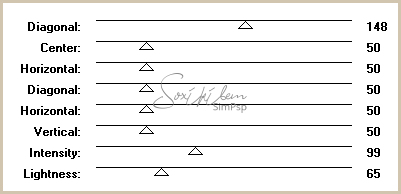
28. Garder la sélection
AAA Frames > Foto Frame – par défaut
29. Sélections – Ne rien sélectionner
30. Copier votre tube principal – Coller comme nouveau calque
Ombre portée au choix
31. Ajouter un calque sous le tube de la femme
Outils pinceau – décorer avec le Wordart fourni ou autre
32. Signer
Aplatir l’image - Enrégistrer en jpg
Remarque : si vous utilisez un tube coupé en bas, qui touche le bord, comme sur ma 2e version,
ajouter une bordure 1 pixel couleur noire ou foncée.
***
Merci d'avoir suivi ce tuto, j'espère qu'il vous a plu
Fait le 24 mars 2021
***
Vous pouvez m'envoyer vos versions,
je me ferai un plaisir de les mettre sur la galerie
colybrix@hotmail.com
***
Vos versions => Ici
 votre commentaire
votre commentaire Suivre le flux RSS des articles de cette rubrique
Suivre le flux RSS des articles de cette rubrique Suivre le flux RSS des commentaires de cette rubrique
Suivre le flux RSS des commentaires de cette rubrique

































